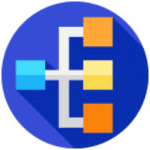برنامج Intel Ethernet Adapter Complete Driver Pack | لتعريف كارت الانترنت
برنامج Intel Ethernet Adapter Complete Driver Pack هو حزمة شاملة تحتوي على جميع برامج تشغيل شبكة إيثرنت والبرامج ذات الصلة التي طورتها Intel لمعظم محولات إيثرنت Intel المدعومة.

مميزات برنامج Intel Ethernet Adapter Complete Driver Pack
أداء فائق واتصال موثوق:
- تحسين الأداء: تضمن أحدث برامج التشغيل تحقيق أقصى سرعة وكفاءة لمحول إيثرنت Intel الخاص بك، مما يؤدي إلى نقل بيانات أسرع وتجربة شبكة أكثر سلاسة.
- استقرار مُحسّن: تعمل برامج التشغيل المُحدّثة على تقليل حالات انقطاع الاتصال والأخطاء، مما يوفر اتصالًا شبكيًا ثابتًا وموثوقًا.
- استجابة أسرع: يقلل زمن الاستجابة (Ping) في الألعاب والتطبيقات الأخرى التي تعتمد على الشبكة، مما يوفر تجربة أكثر سلاسة واستجابة.
توافق ومرونة:
- دعم واسع لمحولات Intel: تتضمن الحزمة برامج تشغيل متوافقة مع مجموعة كبيرة ومتنوعة من محولات إيثرنت Intel، سواء كانت مدمجة أو منفصلة.
- توافق مع أنظمة تشغيل متعددة: تدعم الحزمة عادةً العديد من أنظمة التشغيل الشائعة مثل Windows (إصدارات مختلفة) و Linux و FreeBSD، مما يوفر مرونة في الاستخدام.
إدارة سهلة وميزات متقدمة:
- أداة Intel PROSet: تتضمن الحزمة غالبًا أداة Intel PROSet Adapter Configuration Utility، والتي توفر واجهة سهلة الاستخدام لتكوين إعدادات متقدمة لمحول الشبكة.
- خيارات تكوين متقدمة: تتيح لك الأداة ضبط إعدادات مثل سرعة الارتباط والازدواج والشبكات الافتراضية (VLANs) وإعدادات جودة الخدمة (QoS) لتحسين أداء الشبكة وفقًا لاحتياجاتك.
- تشخيص وأدوات استكشاف الأخطاء وإصلاحها: قد تتضمن الأداة أدوات تشخيصية للمساعدة في تحديد وحل مشكلات اتصال الشبكة.
تحديثات ودعم مستمر:
- تحديثات منتظمة: توفر Intel تحديثات منتظمة لحزمة برامج التشغيل لمعالجة أي مشكلات أمنية وتحسين الأداء وإضافة دعم للميزات الجديدة.
- دعم فني موثوق: يضمن استخدام برامج التشغيل الرسمية من Intel الحصول على دعم فني موثوق في حال واجهت أي مشكلات.

طريقة تشغيل واستخدام برنامج Intel Ethernet Adapter Complete Driver Pack
1. تنزيل حزمة برنامج التشغيل:
- انتقل إلى موقع دعم Intel الرسمي: ابحث في محرك البحث عن “Intel Download Center” أو “Intel Support”.
- ابحث عن محول الإيثرنت الخاص بك: يمكنك البحث باستخدام اسم المنتج أو رقم الطراز الخاص بمحول إيثرنت Intel المثبت في جهازك. يمكنك عادةً العثور على هذه المعلومات في “إدارة الأجهزة” (Device Manager) في نظام Windows.
- اختر نظام التشغيل الخاص بك: تأكد من اختيار نظام التشغيل الصحيح (مثل Windows 10 64-bit).
- قم بتنزيل حزمة برنامج التشغيل الكاملة: ابحث عن خيار “Ethernet Adapter Complete Driver Pack” أو ما شابه وقم بتنزيله. غالبًا ما يكون الملف بتنسيق
.zipأو.exe.
2. تثبيت برنامج التشغيل:
- إذا كان الملف بتنسيق
.zip: قم بفك ضغط الملف إلى مجلد على جهاز الكمبيوتر الخاص بك. ابحث عن ملف الإعداد (setup.exeأو ما شابه) داخل المجلد الذي تم فك ضغطه وقم بتشغيله. - إذا كان الملف بتنسيق
.exe: قم بتشغيل ملف.exeالذي تم تنزيله. سيبدأ معالج التثبيت تلقائيًا. - اتبع التعليمات التي تظهر على الشاشة: قد تحتاج إلى الموافقة على اتفاقية الترخيص والنقر على “التالي” أو “تثبيت” للمتابعة.
- أعد تشغيل جهاز الكمبيوتر الخاص بك: بعد اكتمال التثبيت، قد يُطلب منك إعادة تشغيل جهاز الكمبيوتر لكي يتم تطبيق التغييرات بشكل كامل. من المهم القيام بذلك.
3. استخدام محول الإيثرنت بعد التثبيت:
- بمجرد إعادة التشغيل، يجب أن يتعرف نظام التشغيل تلقائيًا على محول إيثرنت Intel الخاص بك ويعمل بشكل صحيح باستخدام برامج التشغيل التي تم تثبيتها.
- الاتصال بالشبكة: يمكنك الآن توصيل كابل Ethernet بمنفذ الإيثرنت في جهاز الكمبيوتر الخاص بك وبجهاز التوجيه (Router) أو المحول (Switch) الخاص بك للاتصال بالشبكة.
4. استخدام أداة Intel PROSet (إذا كانت متضمنة):
- ابحث عن “Intel PROSet Adapter Configuration Utility” في قائمة ابدأ (Start Menu) في نظام Windows.
- قم بتشغيل الأداة: ستفتح واجهة تتيح لك عرض وتكوين إعدادات متقدمة لمحول الإيثرنت الخاص بك.
- استكشف الإعدادات: يمكنك من خلال هذه الأداة:
- عرض حالة الاتصال: التحقق من سرعة الارتباط وحالة الاتصال.
- تكوين ملفات تعريف الاتصال: حفظ إعدادات شبكة مختلفة.
- إدارة الشبكات الافتراضية (VLANs): إذا كان جهازك والشبكة يدعمانها.
- تكوين إعدادات جودة الخدمة (QoS): لتحديد أولويات حركة مرور الشبكة.
- إجراء اختبارات التشخيص: لفحص اتصال الشبكة.
ملخص:
- لا يتم “تشغيل” حزمة برنامج التشغيل بشكل مباشر. يتم تثبيت محتوياتها (برامج التشغيل) على نظام التشغيل.
- بعد التثبيت وإعادة التشغيل، يبدأ محول الإيثرنت في العمل تلقائيًا.
- يمكن استخدام أداة Intel PROSet (إذا تم تضمينها) لتكوين إعدادات متقدمة ومراقبة اتصال الشبكة.
متطلبات تشغيل برنامج Intel Ethernet Adapter Complete Driver Pack
1. مُحوِّل إيثرنت من Intel:
- يجب أن يكون لديك مُحوِّل إيثرنت من Intel مُثبّتًا في جهاز الكمبيوتر الخاص بك (سواء كان مُدمجًا في اللوحة الأم أو بطاقة PCI-e منفصلة). تختلف الطرازات المدعومة حسب إصدار حزمة برنامج التشغيل.
- من الضروري تحديد الطراز الدقيق لمُحوِّل إيثرنت Intel الخاص بك للتأكد من تنزيل حزمة برنامج التشغيل الصحيحة من موقع Intel للحصول على أفضل توافق وأداء.
2. نظام التشغيل المدعوم:
- تتضمن حزمة برنامج التشغيل برامج تشغيل لأنظمة تشغيل مختلفة. تحتاج إلى تنزيل الحزمة المتوافقة تحديدًا مع نظام التشغيل الخاص بك.
- Windows: عادةً ما يتم دعم إصدارات وهياكل مختلفة (32 بت و 64 بت). تحقق من صفحة تنزيل Intel لمعرفة إصدارات Windows المحددة التي تدعمها حزمة برنامج التشغيل التي تنوي تنزيلها. لاحظ أن أنظمة التشغيل القديمة مثل Windows 7 و Windows Server 2008 R2 قد لا يتم دعمها بالكامل في أحدث حزم برنامج التشغيل.
- Linux: غالبًا ما يتم دعم توزيعات Linux المختلفة وإصدارات النواة. ارجع إلى وثائق حزمة برنامج التشغيل أو صفحة تنزيل Intel للحصول على تفاصيل حول التوزيعات المحددة.
- FreeBSD: قد يتم تضمين دعم لإصدارات FreeBSD المختلفة أيضًا. تحقق من صفحة تنزيل Intel للإصدارات المدعومة.
3. متطلبات الأجهزة (الحد الأدنى):
- يجب أن يفي جهاز الكمبيوتر الخاص بك بالحد الأدنى من متطلبات الأجهزة لتشغيل نظام التشغيل الذي اخترته. حزمة برنامج التشغيل نفسها لا تضيف عبئًا كبيرًا على الموارد.
- مساحة كافية على القرص لتنزيل وتثبيت حزمة برنامج التشغيل.
4. صلاحيات المسؤول:
- ستحتاج عادةً إلى حقوق المسؤول على جهاز الكمبيوتر الخاص بك لتثبيت برامج التشغيل.
فيما يتعلق بأداة Intel PROSet Adapter Configuration Utility (التي غالبًا ما يتم تضمينها في حزمة برنامج التشغيل الكاملة):
- نظام التشغيل: لدى Intel PROSet توافق محدد مع نظام التشغيل. تستخدم الإصدارات الأحدث من Windows 10 (الإصدار 1809 والإصدارات الأحدث) و Windows Server 2019 والإصدارات الأحدث “Intel PROSet Adapter Configuration Utility (ACU)”. تستخدم الإصدارات الأقدم من Windows 10 (حتى الإصدار 1803) و Windows Server 2016 “Intel PROSet for Windows Device Manager”. لاحظ أن Intel PROSet غير مدعوم على Windows 11.
- توافق المُحوِّل: لا يتم دعم جميع ميزات Intel PROSet بواسطة جميع مُحوّلات إيثرنت Intel. يمكن أن يختلف التوافق اعتمادًا على طراز المُحوِّل.
للعثور على المتطلبات الدقيقة لحزمة برنامج تشغيل Intel Ethernet Adapter الكاملة الخاصة بك:
- انتقل إلى مركز تنزيل Intel: ابحث عن “Intel Download Center” في متصفح الويب الخاص بك.
- ابحث عن طراز مُحوِّل إيثرنت Intel الخاص بك تحديدًا.
- حدد نظام التشغيل الخاص بك.
- ابحث عن “Intel Ethernet Adapter Complete Driver Pack” في النتائج.
- تحقق من “أنظمة التشغيل المدعومة” وأي تفاصيل مذكورة في صفحة التنزيل هذه. سيوفر ذلك المتطلبات الأكثر دقة لإصدار حزمة برنامج التشغيل المحدد هذا.
تابعنا دائماً لتحميل أحدث البرامج من موقع شرح PC